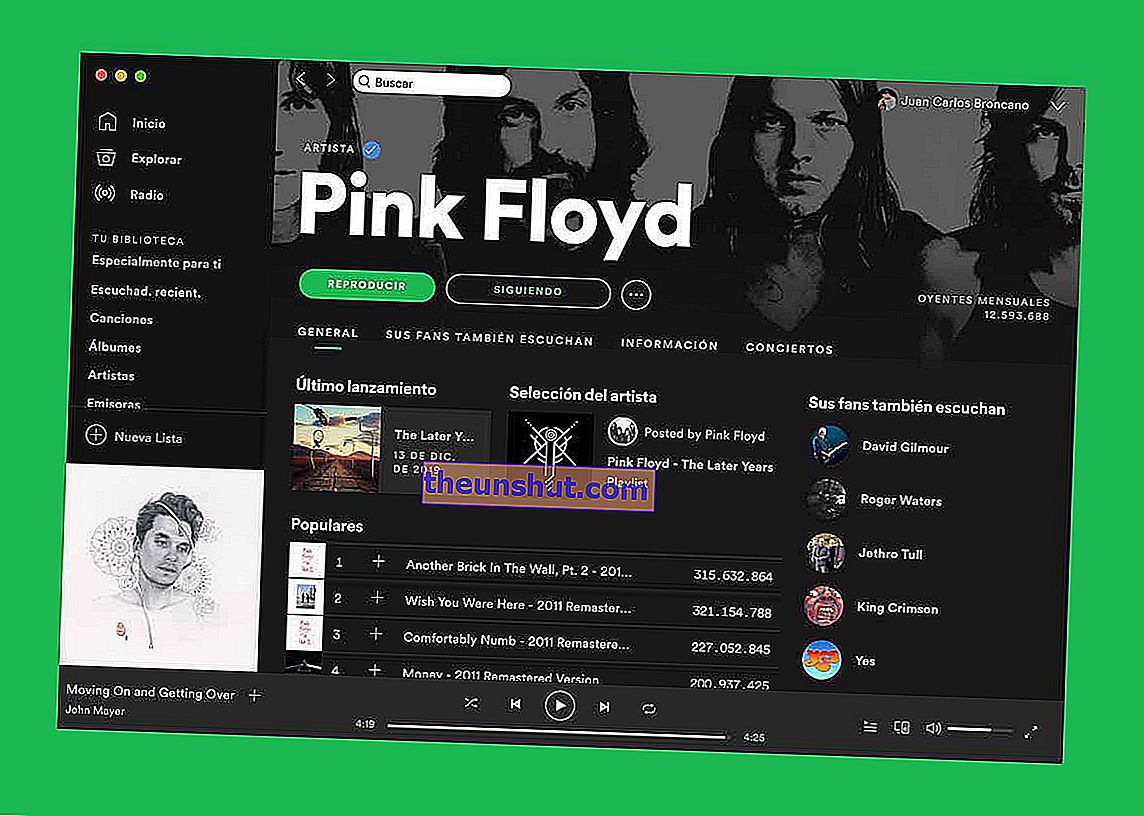
Spotify is een applicatie die verder gaat dan een simpele streaming muziekspeler. Het platform heeft tientallen opties waarmee we de ervaring naar wens kunnen aanpassen. Sommige van deze opties zijn zichtbaar voor het publiek. Anderen zijn echter enigszins verborgen in de interface van het programma. Daarom hebben we verschillende verborgen trucs verzameld die je moet weten ja of ja als je het maximale uit Spotify wilt halen, ongeacht het platform.
inhoudsopgave
- Gebruik de zoekopdrachten om albums, artiesten en liedjes te vinden
- Speel lokale nummers op Spotify (als je Premium bent)
- Gebruik een nummer van Spotify als alarm op je mobiel (als je Android hebt)
- Haal een nummer op door de afspeelgeschiedenis te openen
- Gebruik toetsenbordopdrachten om met de speler te communiceren
- Herstel een onlangs verwijderde afspeellijst op Spotify
- Deel de exacte minuut van een nummer op Spotify
- Herstel de songtekst van de nummers op Spotify met deze truc
- Zet Spotify-nummers over naar uw SD-kaart (als u Premium bent)
- Schakel Spotify-video's voor mobiel uit
- Voeg een crossfade-effect toe aan nummers
- Verhoog (of verlaag) het volume van nummers
Gebruik de zoekopdrachten om albums, artiesten en liedjes te vinden
Het zoekvak van Spotify is gebaseerd op een krachtige zoekmachine waarmee we binnen enkele seconden nummers, albums en artiesten kunnen vinden. Wat u misschien niet wist, is dat u hiermee zoekopdrachten kunt gebruiken om geavanceerde zoekopdrachten uit te voeren op basis van jaar van publicatie, muziekgenre en discografie. De opdrachten die momenteel door de zoekmachine worden afgehandeld, zijn de volgende:
- "Exactzoekwoord"
- jaar: jaar van uitgave
- genre: muziekgenre
- label: discografische naam
Bijvoorbeeld:
- "Dust in the wind" : geeft resultaten weer die overeenkomen met de zoekopdracht.
- jaar: 1982-1990 : toont liedjes en albums uitgebracht tussen 1982 en 1990.
- genre: pop - geeft popsongs en platen weer.
- label: sony - Toont nummers die zijn uitgebracht onder het Sony-label.
We kunnen ook verschillende commando's combineren om de zoekopdracht verder te verfijnen met de AND en NOT of '+' en + '-' commando's. Bijvoorbeeld:
- genre: pop EN jaar: 2019 - Toont popsongs en albums uitgebracht in 2019.
- jaar: 1990-2014 NIET jaar: 1995 : toont liedjes en albums gepubliceerd tussen 1990 en 2014 behalve 1995.
Speel lokale nummers op Spotify (als je Premium bent)
Wist je dat je alle nummers in je lokale bibliotheek op Spotify kunt afspelen als je een Premium-abonnement hebt? Dus is. De muziek wordt natuurlijk niet gesynchroniseerd met de rest van de apparaten waarop we Spotify hebben geïnstalleerd. De optie is ook niet compatibel met de mobiele applicatie, dus we kunnen deze niet activeren op Android of iOS.
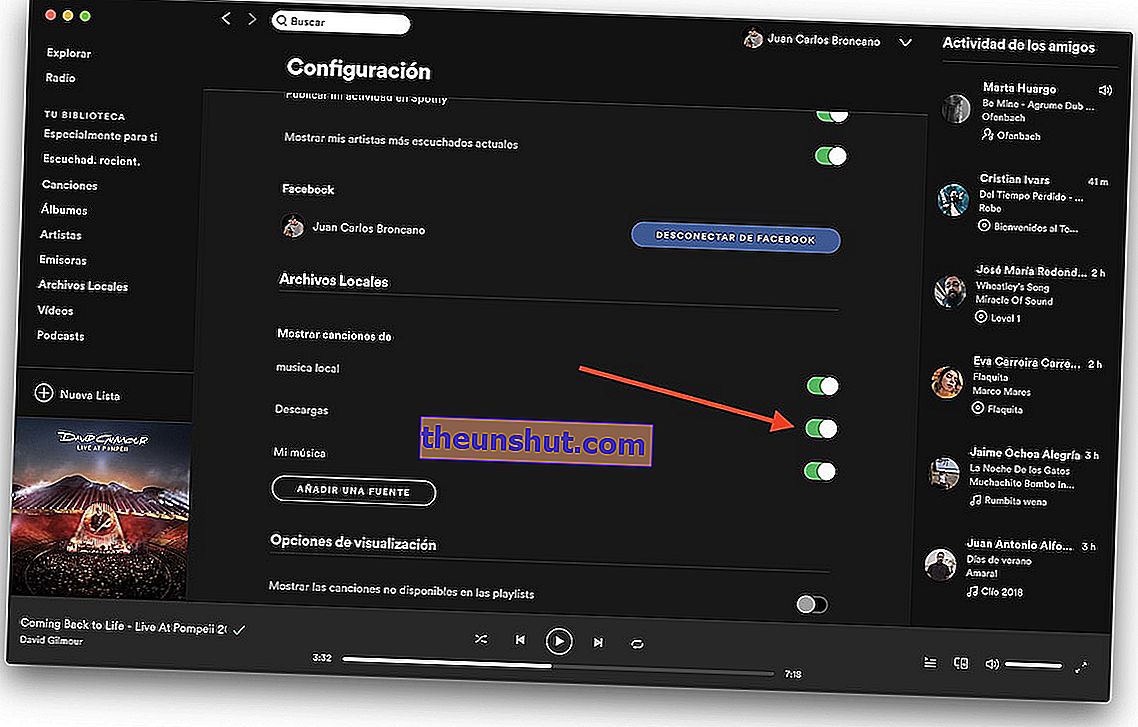
Om onze gekke bibliotheek te uploaden, moeten we naar de configuratie van het programma gaan, die we kunnen openen door op de pijl te klikken die naast onze naam wordt weergegeven. In de sectie Lokale nummers activeren we de optie om lokale bestanden te tonen . Nu hoeven we alleen maar het pad toe te voegen waar we al onze nummers hebben opgeslagen en de speler zal ze laten zien alsof het een afspeellijst is.
Gebruik een nummer van Spotify als alarm op je mobiel (als je Android hebt)
Een Spotify-nummer instellen als alarm op Android is nu mogelijk als we de Google Clock-applicatie hebben. We kunnen het downloaden via de volgende link:
- Download Google Clock
Zodra we het op onze telefoon hebben geïnstalleerd, zullen we een nieuw alarm maken en op het belpictogram klikken om de alarmtoon te wijzigen.
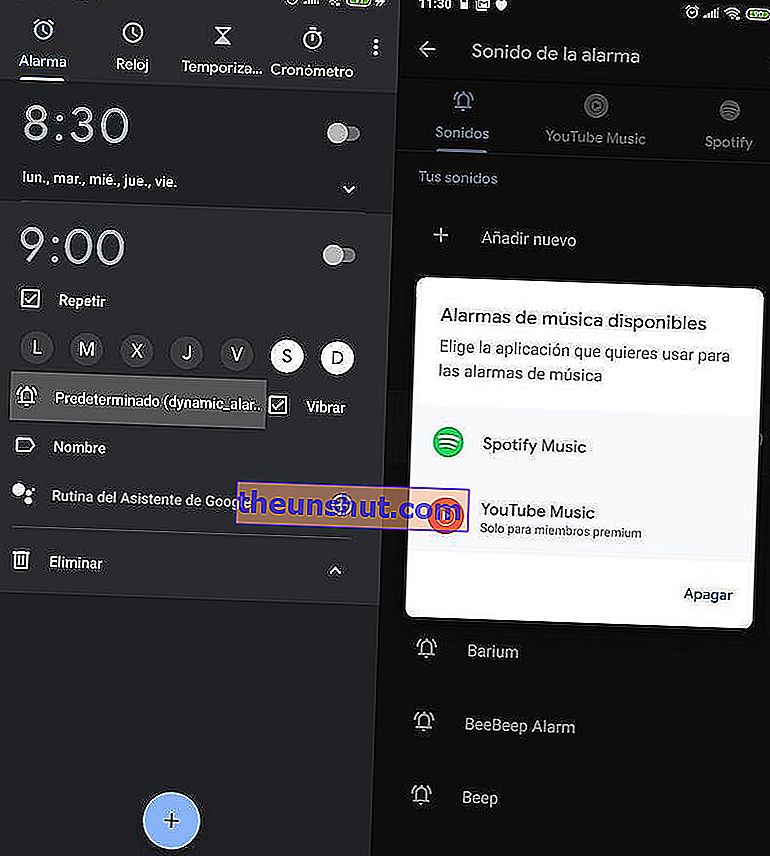
Vervolgens verschijnt er een vervolgkeuzelijst waarmee we de bron van reproductie kunnen selecteren. Als we Spotify selecteren, kunnen we elk nummer in de applicatie kiezen.
Haal een nummer op door de afspeelgeschiedenis te openen
Ben je de naam vergeten van het nummer dat je vriend op het laatste feestje speelde? Met de Spotify afspeelgeschiedenis kunnen we de laatste 50 nummers kennen die we op Spotify hebben afgespeeld . Klik gewoon op het pictogram dat naast de afspeelbalk verschijnt. Vervolgens klikken we op Geschiedenis om de lijst met nummers te zien die we onlangs hebben afgespeeld.

Om de afspeelgeschiedenis in Spotify voor mobiele telefoons te zien, zullen we een veel complexer proces moeten volgen, een proces dat we beschrijven in het artikel dat we zojuist hebben gelinkt.
Gebruik toetsenbordopdrachten om met de speler te communiceren
Spotify heeft een hele reeks toetsenbordopdrachten waarmee we met de speler kunnen communiceren. Kopieer een nummer, verplaats het naar een andere afspeellijst, spoel het afspelen van een nummer terug en activeer willekeurig afspelen. We laten u achter met een lijst met enkele van de meest interessante toetsenbordopdrachten om de applicatie te besturen:
- Een nummer afspelen of pauzeren : spatiebalk
- Een nummer herhalen : Control + R
- Geselecteerde rij afspelen : Enter
- Activeer willekeurig afspelen : Control + S
- Vorig nummer : Ctrl + Links
- Open Spotify-voorkeuren : Control + P
- Log de actieve gebruiker uit in Spotify : Control + Shit + W
- Sluit Spotify af : Alt + F4
- Toon Spotify Help : F1
- Volgend nummer : Control + Right
- Teruggaan binnen een nummer : Alt + Links
- Vooruit gaan binnen een nummer : Alt + Rechts
- Volume hoger : Control + Up
- Volume omlaag : Control + Omlaag
- Volume dempen : Control + Shift + Omlaag
- Maximaal volume : Control + Shift + Up
- Filter nummers om ze in een afspeellijst te vinden : Control + F Cmd-F
In het artikel dat we zojuist hebben gelinkt, ziet u de volledige lijst met Spotify-toetsenbordopdrachten die compatibel zijn met Windows en Mac.
Herstel een onlangs verwijderde afspeellijst op Spotify
Heeft u per ongeluk een afspeellijst verwijderd? Of wil je gewoon een oude lijst herstellen? Met de webversie van Spotify kunnen we elke afspeellijst herstellen die we onlangs hebben verwijderd. Het proces is heel eenvoudig.
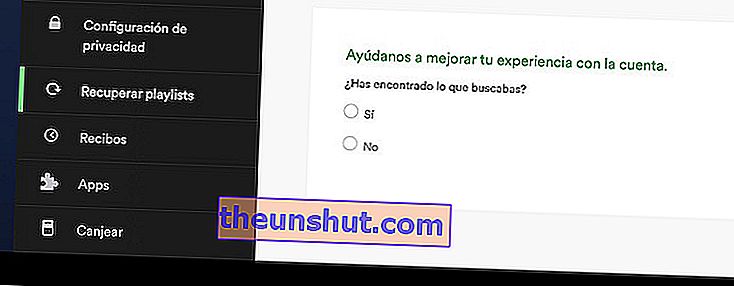
Het eerste dat we moeten doen, is inloggen op de Spotify-website ( www.spotify.com/es/ ). Als de sessie is gestart, gaan we naar het volgende adres:
- //www.spotify.com/es/account/recover-playlists/
Nu hoeven we alleen maar de afspeellijst te selecteren die we willen herstellen. Het wordt automatisch hersteld op alle apparaten waarop we Spotify hebben geïnstalleerd.
Deel de exacte minuut van een nummer op Spotify
Net als YouTube staat Spotify het delen van nummers toe via aangepaste links. Maar waarom wist je niet dat je de exacte minuut van een nummer kunt delen? Dus is. Om dit te doen, klikken we op de drie punten die naast elk nummer worden weergegeven en vervolgens op Delen . Van alle opties die hieronder worden getoond, selecteren we de optie om Spotify URI te delen. Nu genereert de applicatie een link die lijkt op de volgende:
- spotify: track: 3qg6QD8vy0ANyTIwAxvbev
Om de afspeelminuut te selecteren, voegen we aan het einde het commando # timeminutoexactodelsonción toe . Om bijvoorbeeld minuut 2:56 van de track te selecteren, moeten we de volgende opdracht invoeren:
- # tijd2: 56
Op deze manier zou de link als volgt zijn:
- spotify: track: 3qg6QD8vy0ANyTIwAxvbev # time2: 56
Herstel de songtekst van de nummers op Spotify met deze truc
Spotify vertoont al jaren geen songteksten. Maar dit betekent niet dat we het niet kunnen doen via extensies van derden. Als we Google Chrome op onze Windows-, Linux- of Mac-computer hebben, kunnen we de Lyrics-extensie installeren om de songteksten naar de speler terug te sturen . We kunnen het downloaden via de volgende link:
- Download Lyrics voor Google Chrome
Nadat we de extensie hebben geïnstalleerd, toont de speler ons een pictogram naast de afspeelbalk dat een nieuw pop-upvenster imiteert met de songtekst van het nummer dat wordt afgespeeld. Natuurlijk kunnen we alleen doen in de Spotify web speler . Op dit moment is er geen manier om de songteksten terug te sturen naar de native player.
Zet Spotify-nummers over naar uw SD-kaart (als u Premium bent)
Neemt Spotify veel ruimte in op uw gsm? Als we Premium Spotify-gebruikers zijn en we offline muziekweergave hebben ingeschakeld, kunnen we de nummers overbrengen naar een micro SD-kaart. Om dit te doen, gaan we naar de Spotify-instellingen op Android. Vervolgens gaan we naar de optie Opslag . Ten slotte selecteren we de optie SD-kaart om alle nummers over te zetten naar de externe opslag van het apparaat. Afhankelijk van het aantal nummers dat we op onze telefoon hebben opgeslagen, kan het proces meer of minder duren.
Schakel Spotify-video's voor mobiel uit
De nieuwste updates van de Spotify-app voor Android en iOS hebben looping-video's naar het platform gebracht. Deze video's worden tegelijk met de muziek afgespeeld en zijn meestal actief in al die nummers met een videoclip. Om deze functie uit te schakelen, moeten we naar de applicatie-instellingen gaan. Daarna zullen we door de beschikbare opties bladeren totdat we de Canvas-optie vinden , die we moeten deactiveren om de muziekvideo's een coba te geven.
Voeg een crossfade- effect toe aan nummers
Het crossfade- effect is in de volksmond bekend in de DJ-wereld vanwege het toevoegen van een fade-out aan het einde van nummers. Op deze manier versmelten het einde van de huidige song en het begin van de volgende om te voorkomen dat het afspelen overslaat.
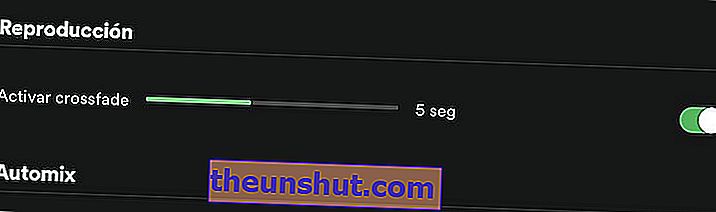
Om deze functie te activeren, moeten we teruggaan naar de Spotify-instellingen. In de Windows Mac- en Linux-client moeten we klikken op Geavanceerde instellingen weergeven om deze optie te bekijken, die te vinden is onder de naam Crossfade in de reproductiesectie. Nu wordt het betreffende effect elke keer dat we een afspeellijst of een schijf afspelen ingeschakeld.
Verhoog (of verlaag) het volume van nummers
Soms kan het zijn dat het volume van de nummers erg laag of erg hoog is. Om het volume van de muziek te verhogen of te verlagen voorbij de gebruikelijke volumeregeling, zullen we opnieuw naar de Spotify-instellingen moeten gaan. In het gedeelte Muziekkwaliteit deactiveren we de optie om het volume te normaliseren - het volume van alle nummers gelijk maken .
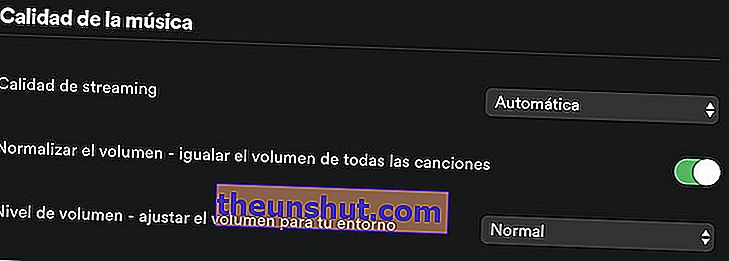
Net onder deze optie vinden we een andere optie genaamd Volumeniveau - pas het volume aan voor uw omgeving . Afhankelijk van of we het maximale of minimale volumeniveau willen verhogen of verlagen, zullen we de optie Hoog of Laag selecteren.
